Voce gostaria de aprender como remover programas da inicialização do Windows 10? O Windows 10 é um sistema operacional rápido e responsivo. Mas se você tiver muitos aplicativos configurados para iniciar quando você fizer login. Isso pode atrapalhar substancialmente o processo de inicialização.
Você também pode estar interessado em: Como configurar o menu Iniciar do Windows 10
Os aplicativos que você instalar também serão adicionados ao processo de inicialização. Para evitar isso, daremos uma revisão de como desabilitar programas / aplicativos de inicialização no Windows 10 e tornar o processo de inicialização rápido novamente.
Como remover programas da inicialização do Windows 10
- Passo 1: Clique no botão de inícioe selecione Configuração ou você pode usar o atalho do teclado Tecla Windows + I para abrir as configurações.
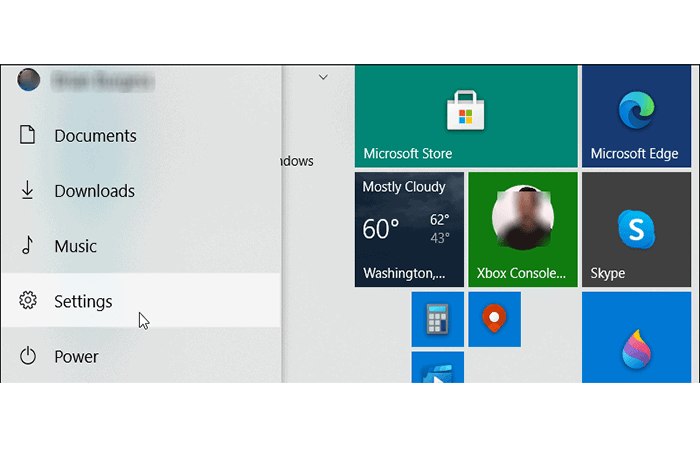
- Passo 2: Depois de aberto Configuração, clique Formulários.
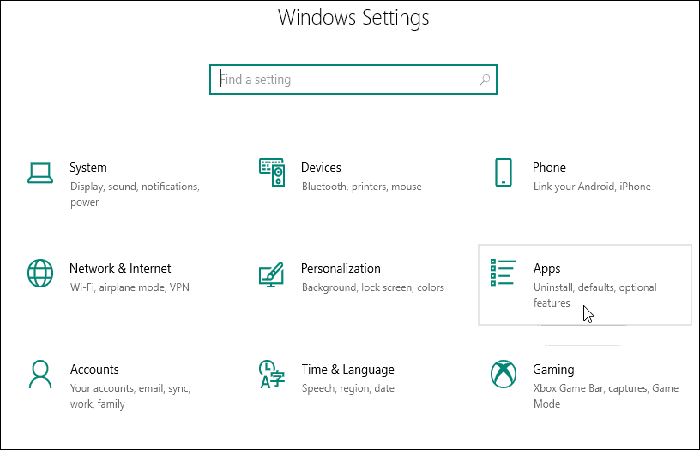
- etapa 3: Na próxima tela, clique em Começo no painel esquerdo. E à direita, todos os aplicativos instalados que estão configurados para iniciar na inicialização serão listados. Você pode percorrer a lista e desabilitar aqueles que você não deseja executar.
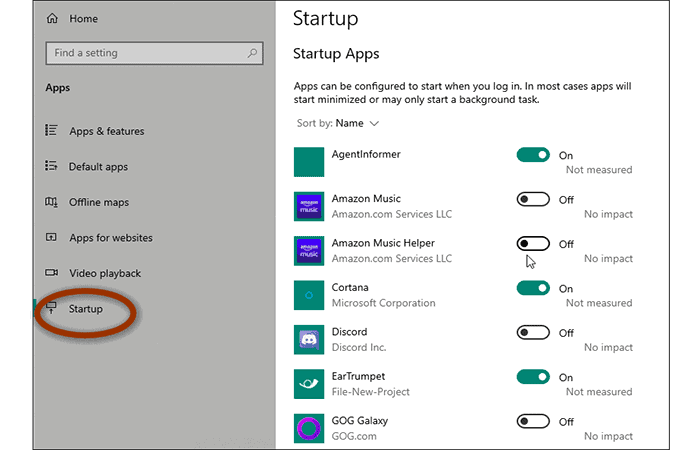
- Passo 4: Ao lado de cada um, você verá o impacto do aplicativo no processo de inicialização. Por exemplo, aqui você pode ver que Microsoft OneDrive tem um grande impacto. Isso pode ajudá-lo a determinar quais aplicativos permitem a execução ou não na inicialização.
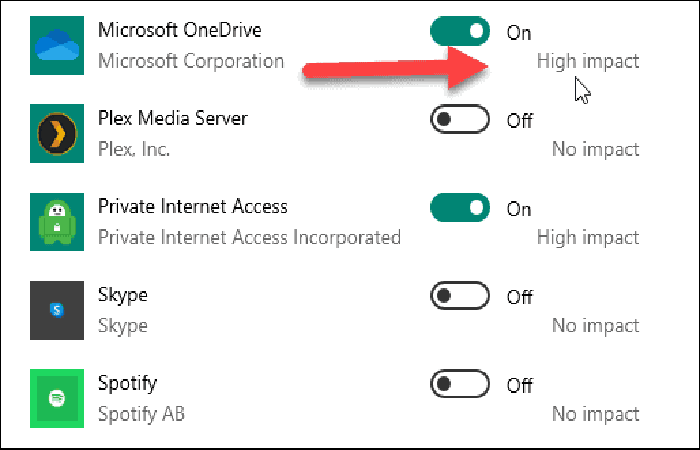
NOTA: Também é importante notar que há uma opção para classificar os aplicativos por nome, impacto na inicialização ou status.
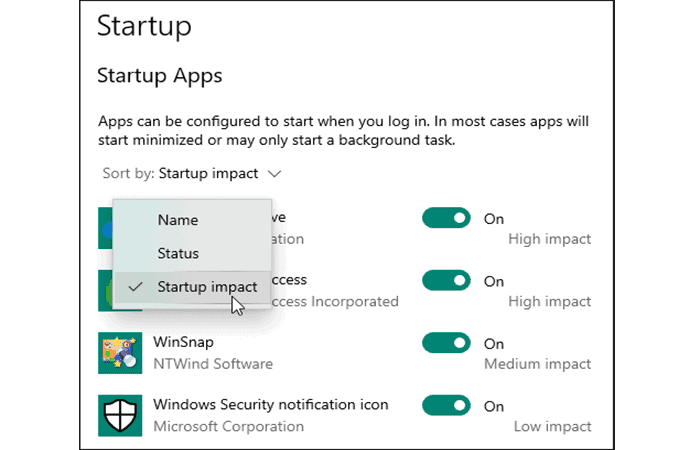
Remova programas da inicialização do Windows 10 por meio do Gerenciador de Tarefas
Você também pode usar o método da velha escola para remover programas da inicialização do Windows 10 como nas versões anteriores do Windows. Estas são as etapas:
- Passo 1: clique com o botão direito em uma área vazia da barra de tarefas e selecione Administrador de tarefas.
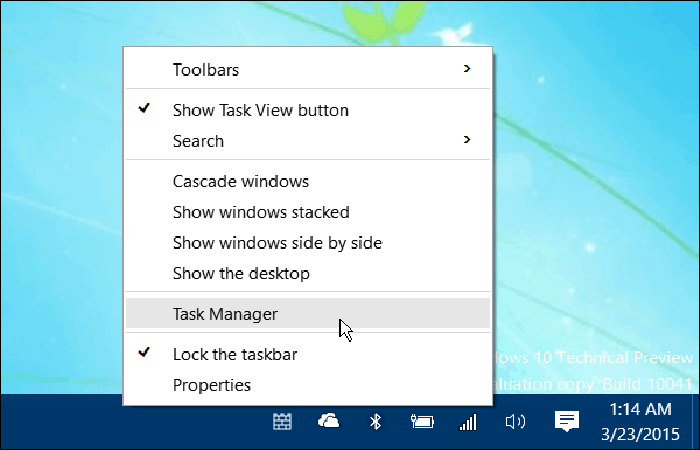
- Passo 2: Quando o Gerenciador de Tarefas aparecer, clique no Aba inicial e verifique a lista de programas e aplicativos que podem ser executados durante a inicialização.
- etapa 3: Em seguida, para evitar que eles sejam executados, realce o aplicativo e clique no botão Desativar ou clique com o botão direito em um e selecione Desativar no menu.
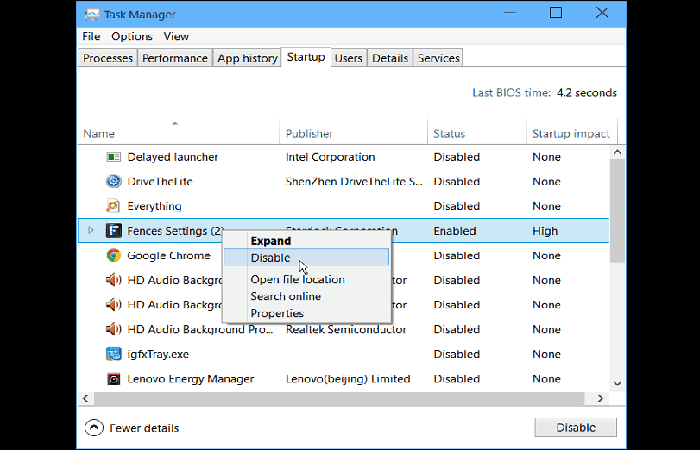
NOTA: O Gerenciador de Tarefas no Windows 10 também oferece mais algumas opções para determinar se você deseja desabilitar um aplicativo da inicialização ou não. Como em Configuração, você pode classificar por impacto inicial, nome ou status; mas você também pode classificar por editor.
E se você quiser adicionar mais colunas para classificar, você pode clicar com o botão direito no cabeçalho da coluna e verificar o que deseja adicionar. Por exemplo, uma coluna é adicionada aqui “CPU na inicialização”.
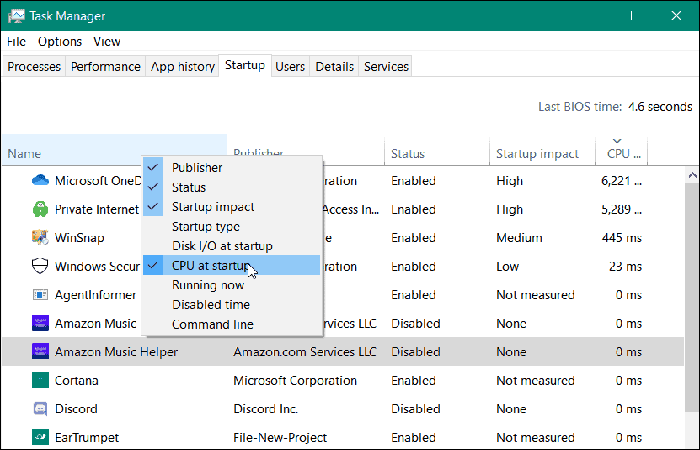
NOTA 2: Com o tempo, você pode instalar tantos programas que se esquece para que servem. E ele Administrador de tarefas permite que você abra o local e as propriedades do arquivo de um aplicativo. E se isso não ajudar, você pode pesquisar o aplicativo online. Basta clicar com o botão direito em um aplicativo e escolher as informações de que você precisa.
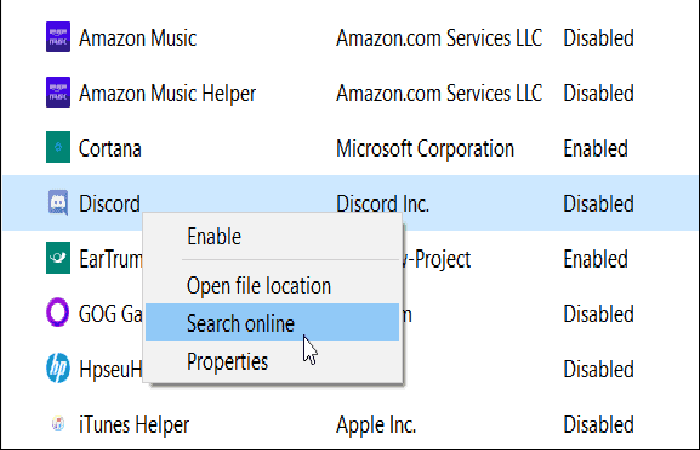
- Passo 4: Depois de configurar um novo computador, desabilitarei todos os programas, exceto alguns. Outra coisa a lembrar depois de instalar um novo aplicativo é ver se ele foi adicionado na inicialização.
- Etapa 5: Em seguida, você pode desativá-lo se for algo que você precisa acessar rapidamente. Ou se você notar que seu PC não inicializa tão rápido quanto antes, este é um bom lugar para procurar primeiro.
- Etapa 6: Percorra a lista e desative tudo o que não for necessário, especialmente os aplicativos que têm um alto impacto na inicialização.
Você pode aprender aqui: Como se tornar um administrador de PC com Windows 10
Você sempre se perguntará: “Quais programas devo remover da inicialização do Windows 10?” e a resposta é simples: nenhuma! Você pode desativar todos eles e o Windows iniciará normalmente.
No entanto, algumas coisas que você deseja ter prontas não estarão. Você precisará iniciá-los manualmente. Não é uma ciência perfeita, mas você pode experimentar e ver quais aplicativos estão retardando o processo de inicialização quando você faz o login.








